- ScanSnap Home Mobileヘルプ
- 原稿をスキャンする
- 原稿のスキャン方法
- クラウドサービスにイメージデータを保存する(原稿種を自動判別する)
本WebサイトはScanSnap Home 1.4に対応しています。
ScanSnap Home 2.0以降の場合はこちらを参照してください。
クラウドサービスにイメージデータを保存する(原稿種を自動判別する)
ScanSnap Cloudを利用して、スキャンした原稿のイメージデータを、文書、名刺、レシート、および写真の4つの種別に自動的に判別し、原稿種ごとに設定したクラウドサービスに振り分けて保存します。
ScanSnap Cloudを利用できる地域は、こちらを参照してください。
-
ScanSnapの給紙カバー(原稿台)を開けて、電源をONにします。
ScanSnapの給紙カバー(原稿台)の右側を持って開ける、または[Scan]ボタンを押して電源をONにします。
ScanSnapの給紙カバー(原稿台)を開けて、電源をONにします。
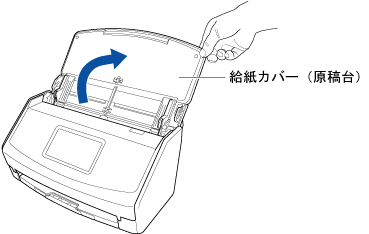
給紙カバー(原稿台)は、[Scan]ボタンが青色で点灯するまで、しっかりと開けてください。
給紙カバー(原稿台)を開けると、エクステンションが自動で起き上がります。
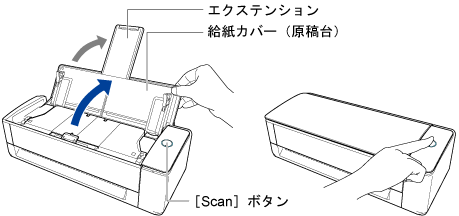
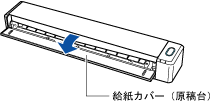
-
給紙カバー(原稿台)のエクステンションおよびスタッカーを伸ばします。
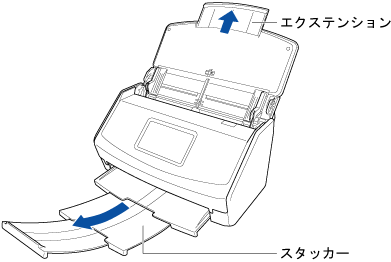
- ScanSnap Homeの画面の下部にある「クラウド設定」アイコン
 をタップして、クラウド設定画面を表示します。
をタップして、クラウド設定画面を表示します。
クラウドサービスにイメージデータを保存するための設定が完了していない場合は、画面の指示に従って設定を完了してください。
-
イメージデータをクラウドサービスに保存するためのクラウド設定を設定します。
すでにクラウド設定が設定されている場合は、手順5.に進んでください。
- スキャンする原稿の原稿種を自動判別して、イメージデータをクラウドサービスに保存するクラウド設定を表示します。
複数のクラウド設定がある場合は、クラウド設定(
 )を左または右にスワイプして、使用するクラウド設定を表示してください。
原稿種を自動判別するクラウド設定は、名前(
)を左または右にスワイプして、使用するクラウド設定を表示してください。
原稿種を自動判別するクラウド設定は、名前( )の下に、文書、名刺、レシート、および写真の4つの原稿種と保存先のクラウドサービスが表示されます。
)の下に、文書、名刺、レシート、および写真の4つの原稿種と保存先のクラウドサービスが表示されます。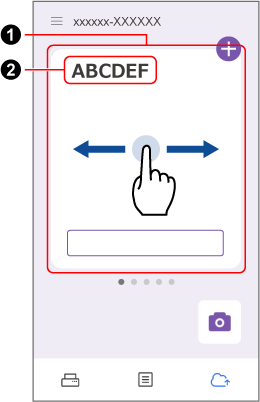
- [設定を変更する]ボタンをタップして、「クラウド設定」画面の「スキャン設定」で原稿の読み取り設定を設定します。
スキャンする原稿およびイメージデータの利用目的に合わせて、原稿の読み取り設定を設定してください。
- スキャンする原稿の原稿種を自動判別して、イメージデータをクラウドサービスに保存するクラウド設定を表示します。
-
ScanSnapに原稿をセットします。
原稿のセット方法、および原稿によって設定が必要な読み取り設定については、ScanSnapに原稿をセットするを参照してください。
原稿のセット方法、および原稿によって設定が必要な読み取り設定については、ScanSnapに原稿をセットするを参照してください。
-
タッチパネルのホーム画面のプロファイルリストから、使用するクラウド設定と同じ名前のプロファイルを選択します。
タッチパネルのホーム画面の左上にユーザーアイコンが表示されている場合は、ユーザーアイコンを押すと表示される「ユーザー選択」画面で「すべてのクラウド/ネットワークフォルダー」を選択してください。
タッチパネルのホーム画面の左上にユーザーアイコンが表示されている場合は、ユーザーアイコンを押すと表示される「ユーザー選択」画面で「すべてのクラウドユーザー」を選択してください。
-
タッチパネルのホーム画面の[Scan]ボタンを押して、原稿のスキャンを開始します。
長さが360mmを超える長尺原稿をスキャンする場合は、[Scan]ボタンを3秒以上押してください。
継続して原稿をスキャンする場合は、次にスキャンする原稿をScanSnapにセットしてから、[Scan]ボタンを押してください。
原稿のスキャンを完了する場合は、ScanSnapに原稿をセットせずに[終了]ボタンを押してください。
ヒント-
タッチパネルに表示される、継続して原稿をスキャンするかどうかを確認する画面で、フィード設定アイコンを押すとフィード設定を変更できます。
以下のような原稿をスキャンする場合は、フィード設定を「手差しスキャン」に変更してください。
2つ折りにした原稿
封筒
付箋を貼り付けた原稿
複写帳票のように複数枚の紙が重なった原稿
長いレシートなどの長尺原稿
プラスチックカード
-
- クラウド設定画面に表示されているクラウドサービスで、原稿が正しくスキャンされているか確認します。
イメージデータは、ScanSnap Homeの画面の下部にある「データ」アイコン
 をタップすると表示されるスキャンデータ画面でも確認できます。
をタップすると表示されるスキャンデータ画面でも確認できます。クラウドサービスに保存されたイメージデータは、スキャンデータ画面の上部にある
 をタップすると表示されます。
をタップすると表示されます。確認したいファイルをタップすると、プレビュー画面が表示されます。
ヒント-
保存先のクラウドサービスにイメージデータが保存されない場合、原稿の種別が誤って判別された可能性があります。スキャンデータ画面で対象のファイルの保存先を確認してください。
保存先のクラウドサービスを変更する場合は、以下の操作をしてください。
スキャンデータ画面で対象のファイルをタップして、プレビュー画面を表示します。
 をタップしてから、転送先のクラウドサービスを選択します。
をタップしてから、転送先のクラウドサービスを選択します。
-